Di jaman dulu, hanya ada manual fokus. Manual fokus untuk kamera digital SLR agak sulit karena banyak kamera yang memiliki jendela bidik kecil dan kurang terang. Tapi untunglah kamera digital SLR modern memiliki auto fokus.
Meski demikian, kita harus menentukan moda auto fokus yang tepat supaya gambar yang dihasilkan tajam dan konsisten.
Berikut ini adalah beberapa mode auto fokus yang biasa ditemui di kamera DSLR:
AF-S atau single point focus (Nikon) atau One Shot (Canon)
Mode ini cukup sederhana, Anda memilih satu titik fokus, kemudian tekan setengah tombol shutter. Kamera akan mengunci titik fokusnya. Meskipun objek foto bergerak, fokus tetap tidak berubah.
Mode ini khusus untuk objek foto yang tidak bergerak, seperti pemandangan, foto model, produk dan sebagainya. Hati-hati dalam memakai mode ini karena bila objek foto bergerak maka fokus tidak akurat lagi.
AF-C atau Continuous auto focus (Nikon) atau AI Servo (Canon)
Mode ini kebalikan dengan mode yang pertama diatas. Saat auto fokus diaktifkan dengan menekan tombol shutter setengah penuh, kamera akan mengikuti gerak objek foto yang bergerak. Mode ini cocok untuk fotografi olahraga, burung, dan benda yang bergerak lainnya.
Cara kerjanya kurang lebih adalah kamera memprediksi gerakan objek foto dan kemudian memindahkan titik fokus sesuai yang diprediksikan. Apa yang perlu kita lakukan hanya terus menekan tombol shutter setengah penuh dan mengikuti objek fotonya.
Di kamera DSLR yang canggih, biasanya mode ini bisa dimodifikasi secara khusus tergantung dengan keinginan dan pergerakan objek foto.
AF-A atau AI-Focus
Mode auto fokus ini adalah mode campuran antara mode auto fokus single shot dan continuous servo. Bila kamera mendeteksi objek foto tidak bergerak, maka otomatis akan bersifat seperti auto fokus single shot, tapi kalau kamera mendeteksi objek foto bergerak, maka akan otomatis memprediksi letak dan mengikuti objek foto.
Mode ini ideal untuk objek foto yang tidak bergerak namun akan segera bergerak. Untuk objek yang tidak bergerak atau sedang bergerak, lebih baik langsung mengunakan auto fokus single shot atau continuous daripada mode otomatis ini.
Memilih titik fokus
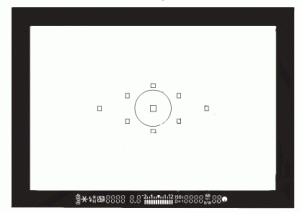
9 titik auto fokus yang biasanya dijumpai di kamera DSLR Canon
Bila kita memilih kamera yang menentukan titik fokus untuk kita, biasanya kamera akan berusaha mendeteksi muka seseorang (face detection) atau memilih objek terdekat dengan kamera.
Manual fokus
Meskipun di era kamera digital SLR, fungsi manual fokus sudah banyak ditinggalkan, namun ada beberapa kondisi dimana manual fokus mutlak atau dianjurkan untuk dipakai.
Manual fokus lebih baik untuk foto makro / close up benda-benda kecil, seperti serangga, bunga dan sebagainya. Hal ini disebabkan karena auto fokus biasanya gagal mendeteksi objek yang terlalu dekat dan objek dengan lensa dan bila objek foto memiliki kontras yang rendah.
Beberapa tahun terakhir ini, banyak kamera digital SLR yang telah memiliki fitur live view, dimana kita bisa melihat langsung objek foto melalui layar LCD. Kita juga bisa mengunakan tombol zoom untuk membesarkan gambar di LCD. Mengunakan fitur ini dengan manual fokus saat kamera didudukan di atas tripod bisa menghasilkan foto dengan auto fokus yang sangat akurat.
Tips auto fokus
Supaya fokus foto selalu tepat sasaran, berikut tips-tips yang mungkin bisa membantu:
- Gunakan titik fokus tengah terutama bila Anda memiliki kamera digital SLR pemula atau kamera yang sudah berumur. Titik fokus tengah adalah titik fokus yang paling sensitif dan akurat.
- Tekan tombol shutter setengah penuh untuk mengunci fokus, kemudian Anda bisa merekomposisikan foto dengan menggeser kamera ke kiri atau ke kanan.
- Nyalakan lampu bantu auto fokus (AF Assist Lamp) untuk membantu auto fokus di kondisi cahaya yang gelap.
- Auto fokus sering gagal saat kita mencoba untuk fokus ke objek foto yang kurang kontras. Maka dari itu, cari bagian yang kontras atau ujung objek. Kemudian kunci fokus dengan menekan tombol setengah penuh dan rekomposisikan foto dengan menggeser kamera bila perlu.
- Lihat konfirmasi fokus di dalam jendela bidik, biasanya berupa bulatan hijau atau kotak hijau. Bila sudah muncul, itu berarti bahwa fokus sudah terkunci sempurna. Ini berlaku juga ketika mengunakan manual fokus.
- Gunakan fitur live view untuk membesarkan objek foto sehingga fokus menjadi sangat akurat, tapi jangan lupa memakai tripod saat mengunakan metode ini.



